支持 Wi-Fi、USB(连接,带降噪、音频波形可视化与高级音频选项。支持 Windows、Linux、MacOS,安装即可使用,多平台自由切换。开源免费,适合远程会议、直播、录音等场景,随时开麦,方便实用一个很有意思的项目,对于没有麦克风的台式机可以临时应急用一用。
-
1. 启动应用程序:下载并安装最新版本。然后启动应用程序。
-
2. 选择输出音频设备:您将从下拉列表中看到音频播放器设备列表。在这里,您需要选择一个连接到您将要使用的系统上的虚拟麦克风设备的设备。
有关输出设备的更多信息
该步骤与系统无关。
在 Windows 上,您可以使用虚拟音频线 (Virtual Audio Cable)或VB 线 (VB Cable)。这两款软件都会在您的系统上安装虚拟音频输入和输出设备。之后,将输出播放器设备映射到输入麦克风设备,这样我们的应用在该设备上播放的任何音频都会传输到虚拟麦克风设备。
在 Linux 上,您可以使用 pulseaudio 创建虚拟麦克风设备。
-
3. 选择连接方式:这是您的手机连接到电脑并从麦克风传输音频的方式。
对于 TCP 和 UDP,将您的手机和 PC 连接到同一个互联网。
对于 USB 串行,请使用电缆将手机连接到 PC。
有关 USB 串行的更多信息
此选项还需要独立于系统的配置。
在 Windows 上,确保 adb 进程已关闭并且 android studio 已关闭。
在 MacOS 上,它应该可以正常工作。
在 Linux 上,您需要配置udev,以便应用程序有权使用 USB。
三星手机用户可能需要使用Zadig将 USB 驱动程序更改为 WinUSB。这是因为三星手机默认使用其专有的 USB 驱动程序,而该驱动程序与该应用程序不兼容。
对于 USB adb,请确保系统已安装adb。然后将手机连接到电脑。
-
4. 配置高级设置:点击打开高级设置窗口,选择输出音频设备支持的音频格式。通常支持 44.1k 或 48k 采样率、单声道以及 i16 或 i24。

项目地址




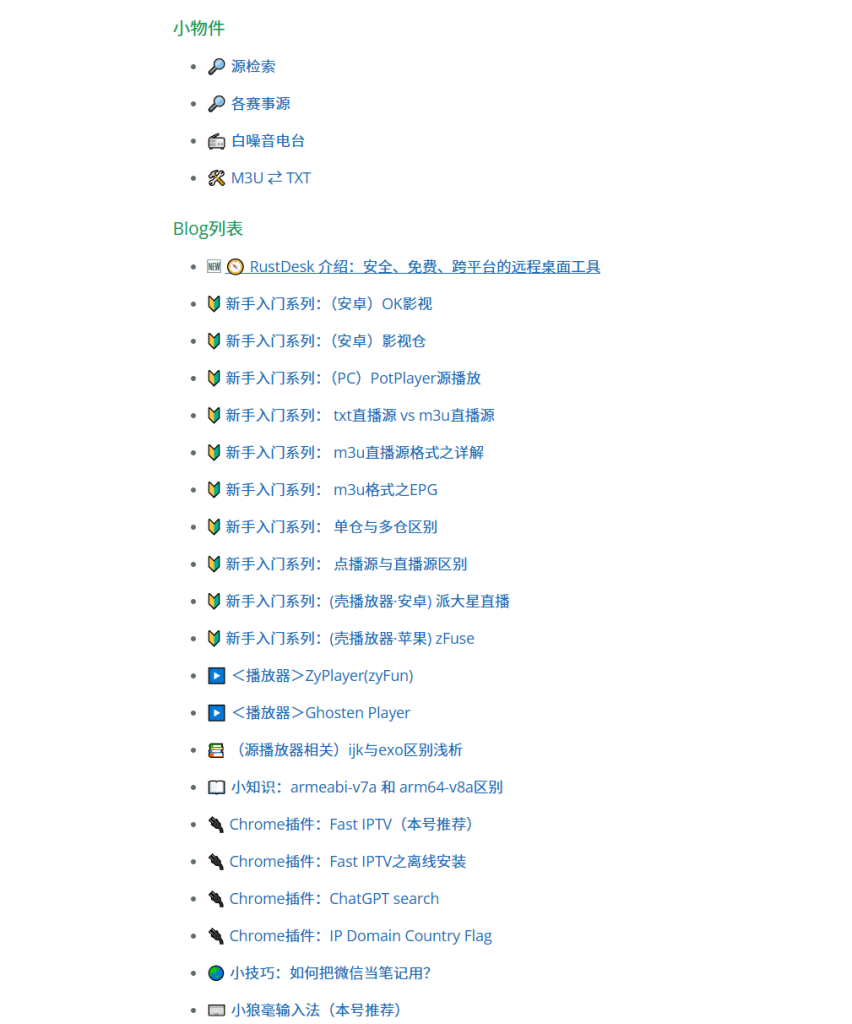
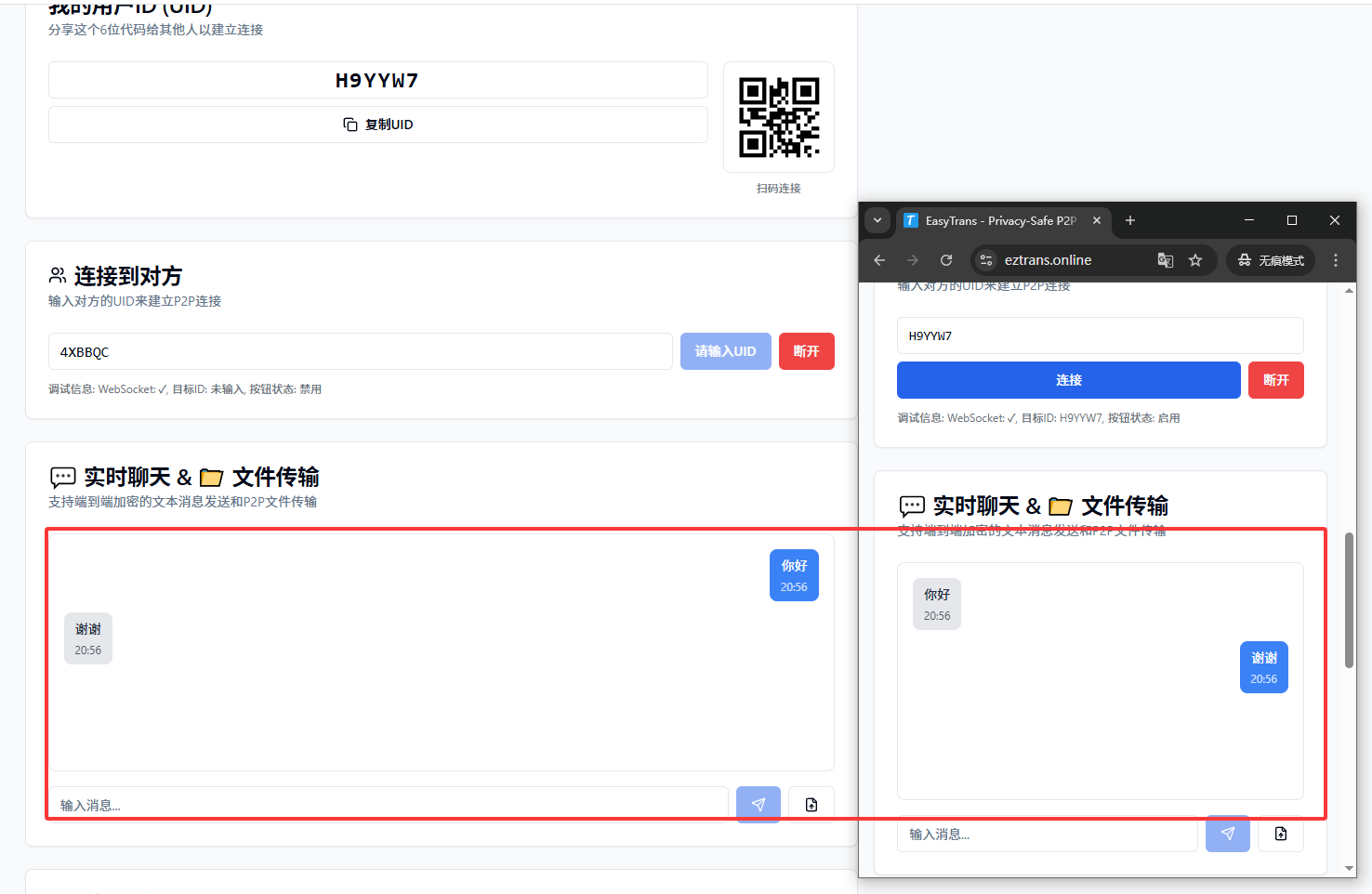
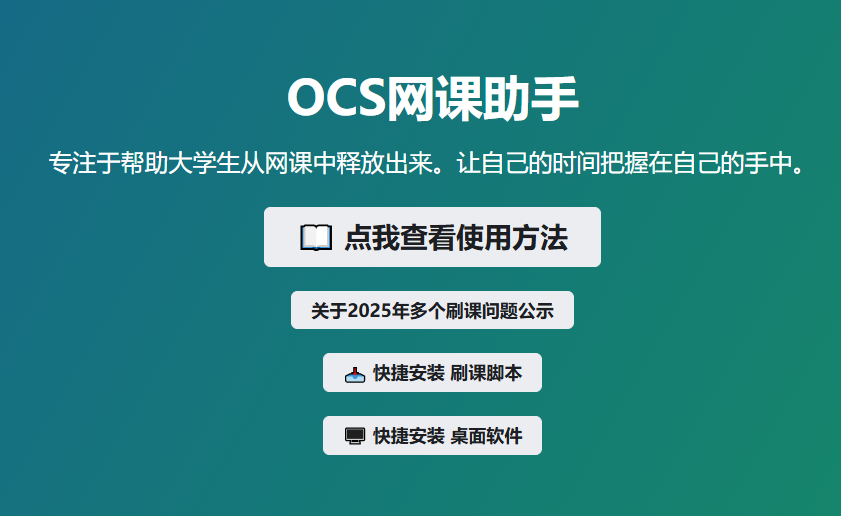
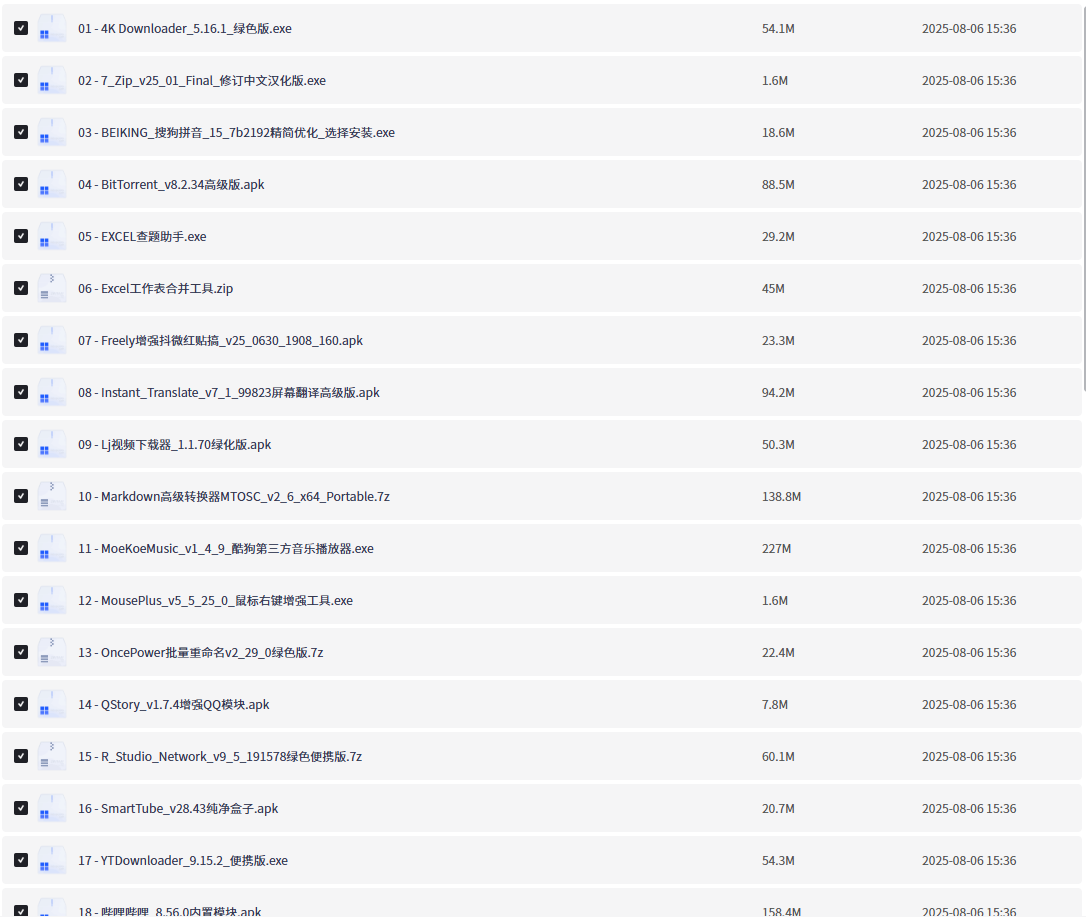
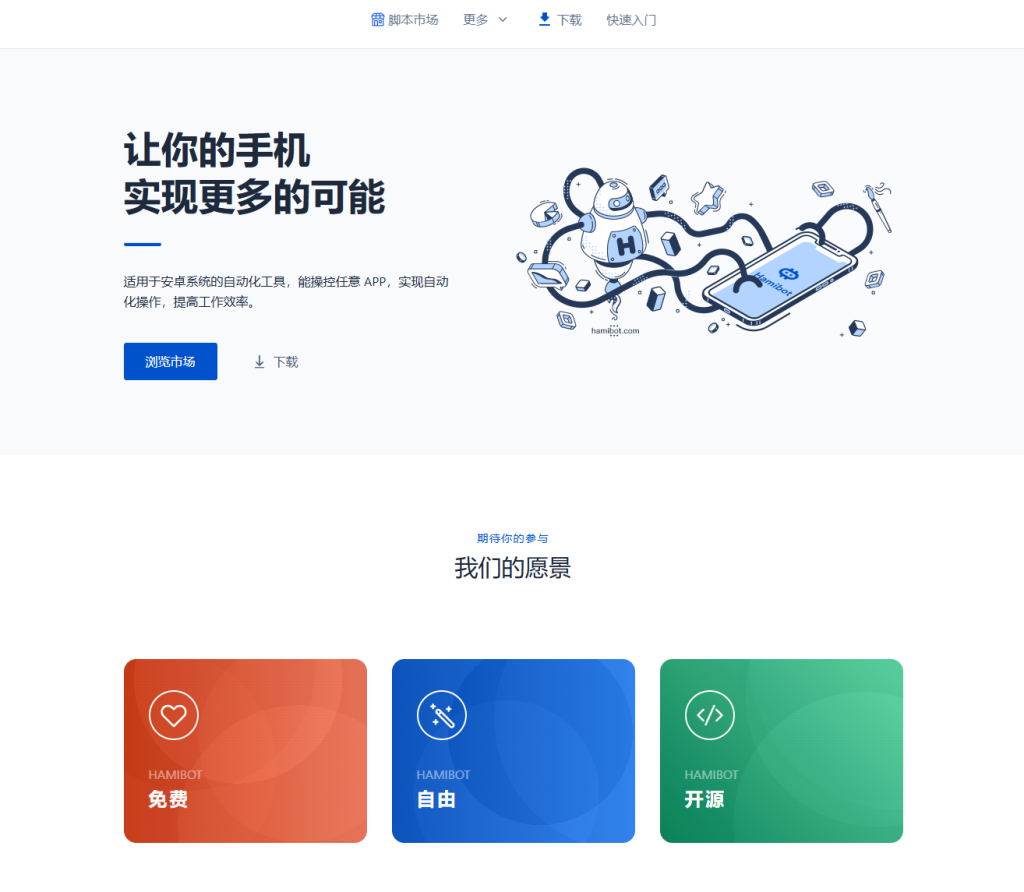
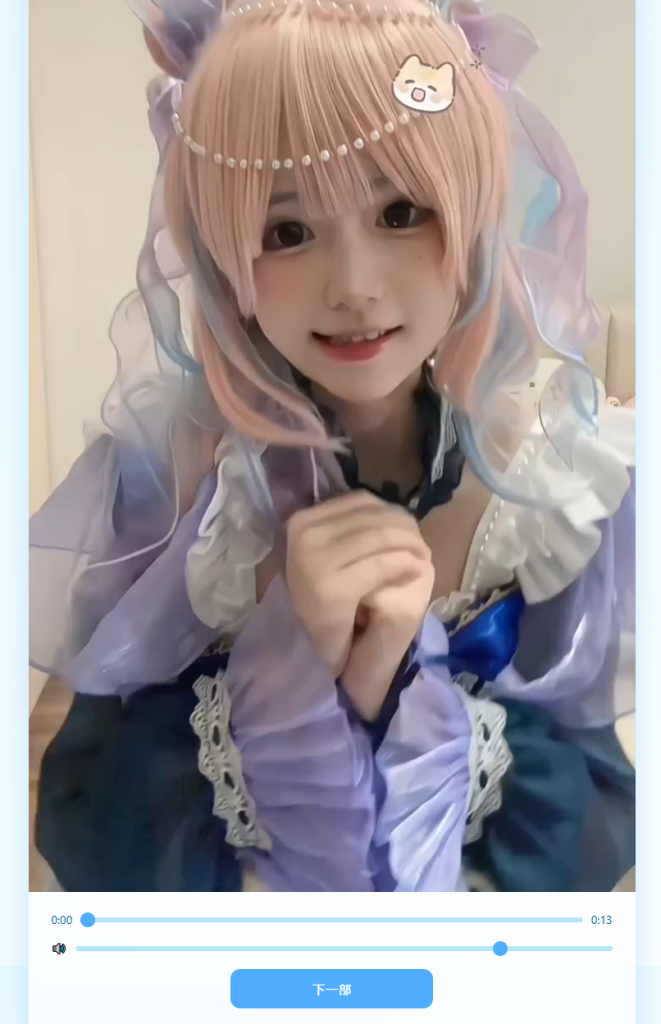
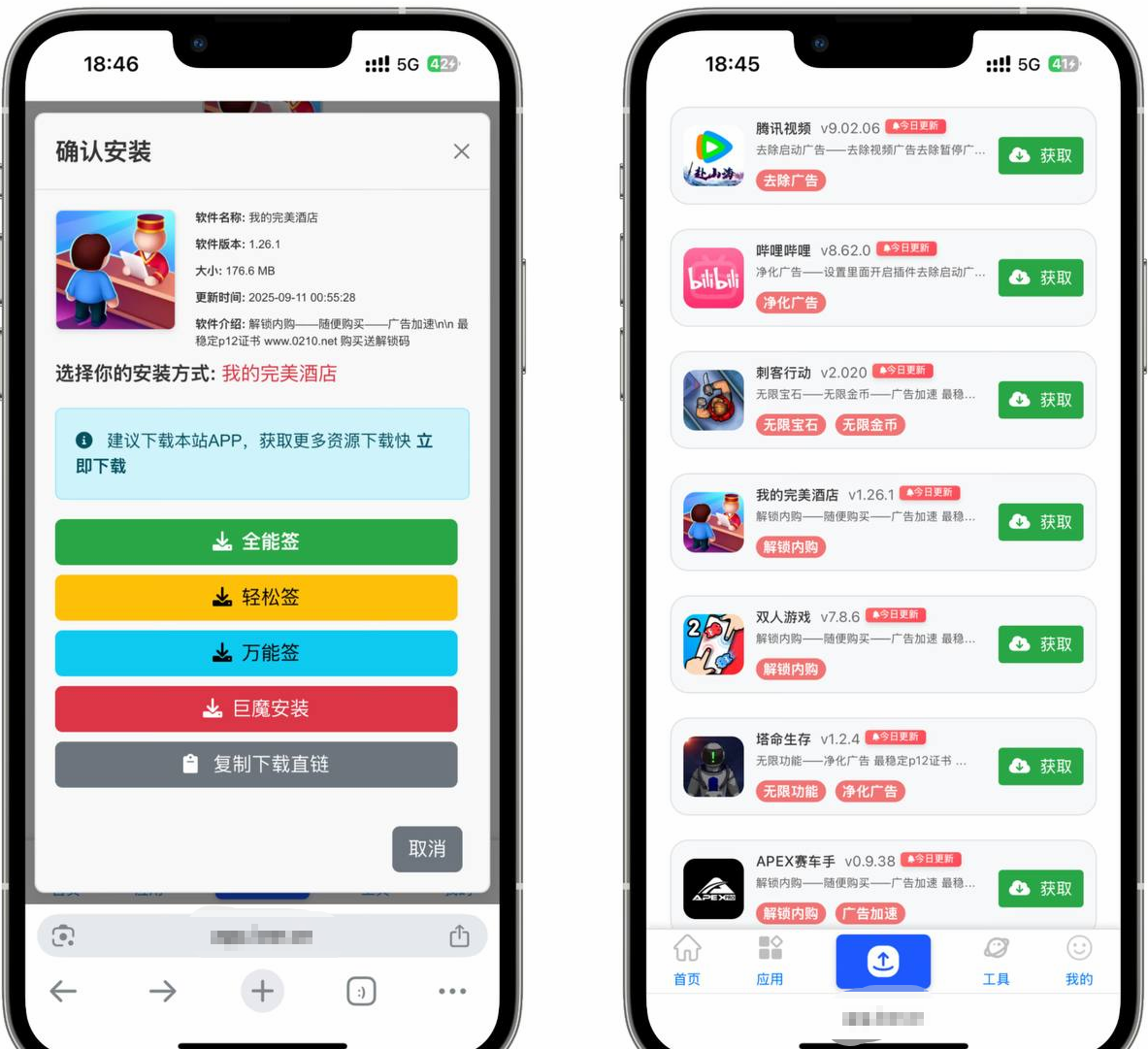

暂无评论内容